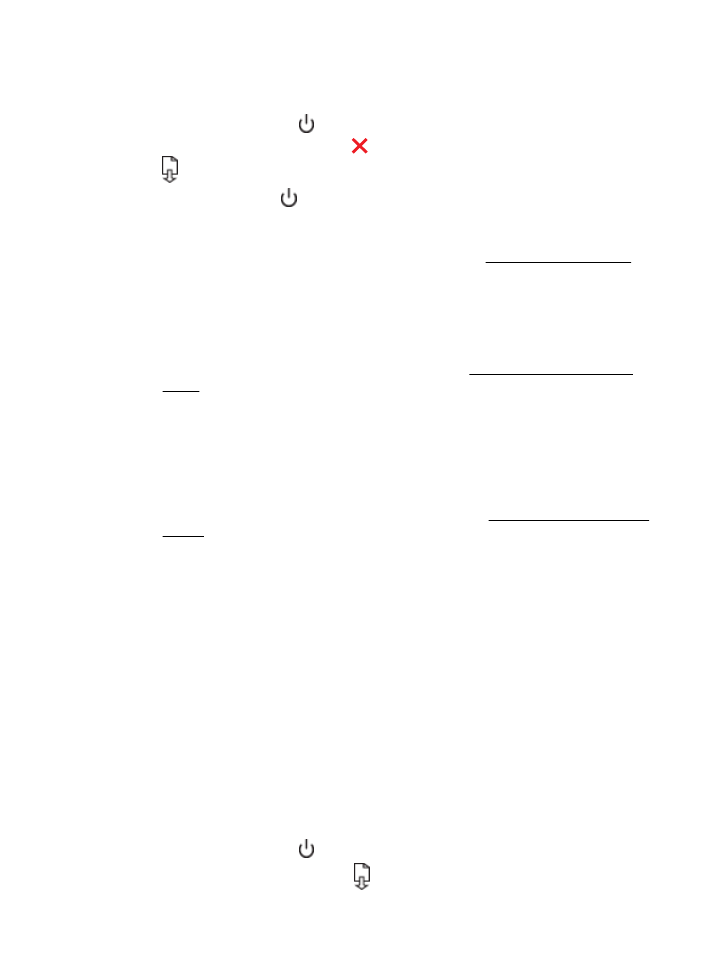
Alignement de la tête d'impression
L'imprimante aligne automatiquement la tête d'impression durant la configuration
initiale.
Il se peut que vous souhaitiez utiliser cette fonction lorsque vous constatez la présence
de stries ou de lignes blanches dans les blocs de couleur sur la page d'état de
l'imprimante, ou encore lorsque les impressions présentent des problèmes de qualité.
Pour aligner la tête d'impression à partir du panneau de commande de
l'imprimante
1.
Chargez du papier blanc ordinaire vierge de format Lettre, Légal ou A4, dans le
bac d'alimentation principal.
2.
Sur le panneau de commande de l'imprimante, appuyez en maintenant la
pression sur le bouton (Marche/arrêt).
3.
Appuyez trois fois sur le bouton (Reprise).
Maintenance de la tête d'impression
77
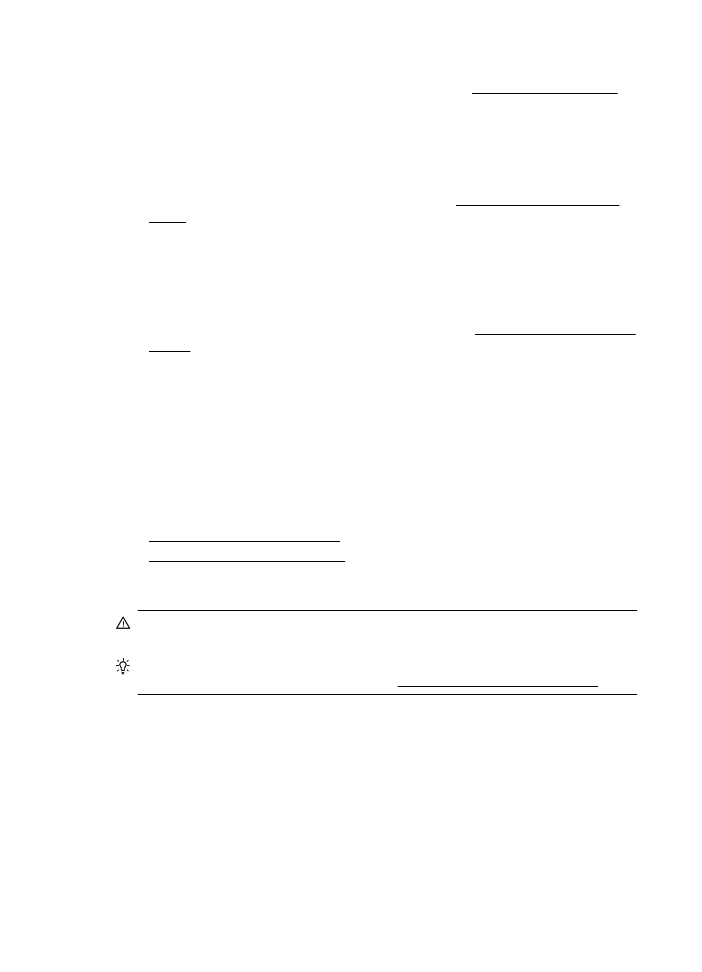
Pour aligner la tête d'impression à partir de la boîte à outils (Windows)
1.
Ouvrez la boîte à outils. Pour plus d'informations, voir Boîte à outils (Windows).
2.
Sous l'onglet Services du périphérique, cliquez sur l'icône située à gauche de
Alignement des têtes d'impression.
3.
Suivez les instructions à l'écran.
Pour nettoyer la tête d'impression à partir de la boîte à outils (Mac OS X)
1.
Ouvrez l'utilitaire HP. Pour plus d'informations, voir Programme HP Utility (Mac
OS X).
2.
Dans la rubrique Information et support, cliquez sur Aligner.
3.
Cliquez sur Aligner, puis suivez les instructions à l'écran.
Pour effectuer l'alignement de la tête d'impression à partir du serveur Web
intégré (EWS)
1.
Ouvrez le serveur EWS. Pour plus d'informations, voir Pour ouvrir le serveur Web
intégré.
2.
Cliquez sur l'onglet Outils, puis sur Boîte à outils de qualité d'impression à la
section Utilitaires.
3.
Cliquez sur Alignement de l'imprimante et suivez les instructions à l'écran.